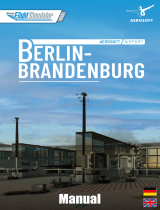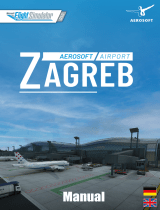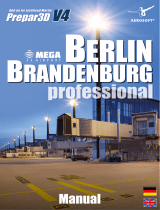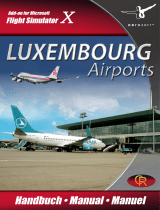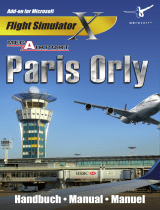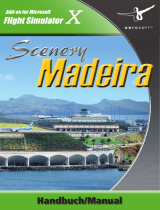RNO
AEROSOFT AIRPORT
B
Manual

Aerosoft Airport Brno
Aerosoft GmbH 2022
2 3
Developed by: Pavel Movzer
Manual: Pavel Movzer, Aerosoft GmbH
Handbuch
Manual
Brno
Copyright: © 2022 / Aerosoft GmbH
Airport Paderborn/Lippstadt
D-33142 Büren, Germany
Tel: +49 (0) 29 55 7603-10
Fax: +49 (0) 29 55 7603-33
Internet: www.aerosoft.com
All trademarks and brand names are trademarks or registered
trademarks of their respective owners. All rights reserved. /
Alle
Warenzeichen und Markennamen sind Warenzeichen oder eingetragene
Warenzeichen ihrer jeweiligen Eigentümer.
Alle Urheber- und Leistungs-
schutzrechte vorbehalten
.
Erweiterung für
Add-on for
Microsoft Flight Simulator
Aerosoft Airport

Aerosoft Airport Brno
Aerosoft GmbH 2022
4 5
Inhalt
Zu Beginn ...................................................................6
Systemanforderungen ........................................................... 6
Installation und Aktivierung ................................................... 6
WIE FINDE ICH DEN FLUGHAFEN IM MICROSOFT
FLIGHT SIMULATOR? .................................................. 6
Support ................................................................................. 7
Urheberrechte ....................................................................... 7
Der Flughafen ...........................................................8
Flughafen Daten .................................................................... 8
Runway ................................................................................. 9
Runway 09 / 27 ......................................................... 9
Runway 08 / 26 ......................................................... 9
INSTRUMENT APPROACH RWY 27 ........................... 10
Apron .................................................................................. 11
Empfohlene Einstellungen ................................................... 12
Content
Starting Off .............................................................14
System Requirements........................................................... 14
Installing and Activation ...................................................... 14
FINDING THE AIRPORT IN MICROSOFT FLIGHT SIMULA-
TOR ......................................................................... 14
Support ............................................................................... 15
Copyrights ........................................................................... 15
The Airport .............................................................16
Airport data ......................................................................... 16
Runway ............................................................................... 17
Runway 09 / 27 ....................................................... 17
Runway 08 / 26 ....................................................... 17
INSTRUMENT APPROACH RWY 27 ........................... 18
Apron .................................................................................. 19
Recommended Settings ....................................................... 20

Aerosoft Airport Brno
Aerosoft GmbH 2022
6 7
Deutsch
Support
Support für dieses Produkt wird von Aerosoft bereitgestellt. Wir
bevorzugen ein Supportforum, da es schnell und effizient ist, weil
Kunden sich gegenseitig helfen können, wenn wir nicht im Büro sind:
Support-Forum: http://forum.aerosoft.com/
Wenn Sie E-Mail-Support bevorzugen: https://helpdesk.aerosoft.com/
portal/newticket
Bitte beachten Sie, dass E-Mail-Support langsam sein kann, wenn wir
stark beschäftigt sind (zum Beispiel kurz nach einem Release). Wie
versuchen, binnen 24 Stunden auf Sie zurückzukommen, aber wenn
Sie eine schnelle Antwort möchten, empfehlen wir das Forum.
Support ist uns sehr wichtig. Der Kauf eines unserer Produkte gibt
Ihnen das Recht, uns mit Fragen zu löchern, die Sie vielleicht dumm
finden. Sie sind es nicht. Wir bieten Support auf Deutsch, Englisch,
Niederländisch, Französisch, Spanisch und Portugiesisch.
Urheberrechte
Die Software, das Handbuch und sonstiges zugehöriges Material sind
durch Urheberrechtsgesetze geschützt. Die Software wird lizenziert,
nicht verkauft. Sie dürfen eine Kopie der Software auf einem Compu-
ter für Ihre persönliche, nichtkommerzielle Nutzung installieren und
ausführen. Die Software, das Handbuch und alle anderen zugehö-
rigen Materialien dürfen ohne vorherige schriftliche Erlaubnis der
Entwickler der Software und der Aerosoft GmbH weder kopiert,
fotokopiert, übersetzt, zurückentwickelt, dekompiliert, disassembliert
oder in anderer Form für elektronische Maschinen lesbar gemacht
werden.
Zu Beginn
Systemanforderungen
Um die Szenerie „Aerosoft Airport Brno“ möglichst störungsfrei
anfliegen zu können, benötigen Sie:
• Microsoft Flight Simulator
• Betriebssystem: Windows 10 (Nov 2019 Update - 1909)
• DirectX: DirectX 11
• Prozessor: Quad-Core CPU with 3.5 GHz
• Grafik: NVIDIA GeForce GTX 970, GDDR5 oder besser
• Arbeitsspeicher: 16 GB
• Festplattenspeicher: 2,1 GB
Installation und Aktivierung
Die Installation des DLCs Aerosoft Airport Brno ist ganz einfach.
Führen Sie einfach das Installationsprogramm aus und es wird
automatisch Ihren MSFS-Speicherort finden. Nun müssen Sie nur noch
den Registrationscode eingeben und das Produkt ist aktiviert. Nach
Abschluss des Installationsvorgangs sollte das Produkt innerhalb Ihrer
MSFS-Sim-Plattform voll funktionsfähig sein. Eine manuelle Aktivie-
rung des Produkts im Simulator ist nicht erforderlich.
WIE FINDE ICH DEN FLUGHAFEN IM MICROSOFT
FLIGHT SIMULATOR?
Sie finden den Flughafen, indem Sie “Brno” auf der Weltkarte
auswählen. Alternativ können Sie auch “LKTB” in das Feld für den
Abflughafen eintragen.

Aerosoft Airport Brno
Aerosoft GmbH 2022
8 9
Deutsch
Der Flughafen
Der Flughafen Brünn-Turany befindet sich 7 km entfernt von der
tschechischen Stadt Brünn (tschechisch Brno) im südlichen Mähren.
Das DLC beinhaltet eine detaillierte Flughafen-Infrastruktur, inklusive
Verwaltungsgebäude und Hangars.
2006 wurde ein modernes Fluggastterminal eröffnet, mit dem bis zu
1000 Passagiere pro Einheit abgefertigt werden können. Am Flugha-
fen Brünn können Boeing-Maschinen vom Typ 767, 737-800, 757
sowie der Airbus A320 etc. landen.
Abgesehen vom Flughafen selbst beinhaltet die Szenerie außerdem
verschiedene Bereiche innerhalb der Stadt, wie etwa der Bereich um
den AZ Tower und das städtische Krankenhaus, dessen zwei Helipads
für Start und Landung mit dem Hubschrauber verwendet werden
können.
Statische Modelle unterschiedlicher Flughafenfahrzeuge, wie etwa
Löschfahrzeuge oder Tanker, wurden den realen Fahrzeugen am
Flughafen Brünn nachempfunden.
An den Rollbahnen wurden eigens erstellte 3D-Modelle für Lampen
eingebaut, inklusive vollständig funktionierender Beleuchtung.
Der Flughafen beheimatet den Flugverein Brünn-Slatina und die
Flugschule HERBST AERO, welche ebenfalls im DLC umgesetzt
wurden.
Flughafen Daten
Name: BRNO Airport
ICAO/IATA: LKTB / BTQ
Runway
Runway 09 / 27
Dimension: 2639.3 x 60.1m 8659‘ x 197‘ft
Belag: Beton
Beleuchtung: High Intensity
Runway 09 (A) Runway 27 (B)
Heading 097°TH 277°TH
Lat
Lng
49° 9‘ 10.34“N
16° 40‘ 33.13“E
49° 8‘ 59.12“N
16° 42‘ 42.83“E
ALS MALS ALSF-I
TDZ Yes, lighted
Runway 08 / 26
Dimension: 997.8 x 29.9m 3274‘ x 98‘ft
Belag: Gras
Runway 08 (A) Runway 26 (B)
Heading 097°TH 277°TH
Lat
Lng
49° 9‘ 4.69“N
16° 41‘ 8.39“E
49° 9‘ 0.48“N
16° 41‘ 57.31“E

Aerosoft Airport Brno
Aerosoft GmbH 2022
10 11
Deutsch
INSTRUMENT APPROACH RWY 27 Apron

Aerosoft Airport Brno
Aerosoft GmbH 2022
12 13
Deutsch
Empfohlene Einstellungen

Aerosoft Airport Brno
Aerosoft GmbH 2022
14 15
English
Starting Off
System Requirements
In order for the scenery “Aerosoft Airport Brno” to run as smoothly as
possible, you need the following:
• Microsoft Flight Simulator
• OS: Windows 10 (Nov 2019 Update - 1909)
• DirectX: DirectX 11
• CPU: Quad-Core CPU with 3.5 GHz
• GPU: NVIDIA GeForce GTX 970, GDDR5 or better
• RAM: 16 GB
• HDD: 2,13 GB
Installing and Activation
Installing the DLC “Aerosoft Airport Brno” is straight forward. Simply
run the installer and it will find your MSFS location. It will ask for the
product Key (Authorization Code, or Registration Key) to activate
product. Once installation process completes, the product should be
fully functional within your MSFS sim platform. No need to manually
activate the product in-sim.
FINDING THE AIRPORT IN MICROSOFT FLIGHT
SIMULATOR
You will find the the airport by selecting selecting “Brno” on the
airport selection map. Alternatively you can select it by typing in the
following ICAO identifier using the departure airport field on the
simulator’s map screen: LKTB
Support
Support for this product is offered by Aerosoft. We prefer to have a
support forum for the simple reason that it is fast and efficient
because customers help customers when we are not in the office:
http://forum.aerosoft.com/
And we advise the Scenery section in the Microsoft Flight Simulator
subforum for any questions on this product. This should be your first
stop for any support. If you prefer support by email please do accept
that this could take a bit longer as it might be sent from person to
person if necessary, and that email support during the weekends is
always slow:
https://helpdesk.aerosoft.com/portal/home
We feel strongly about support. Buying one of our products gives you
the right to waste our time with questions you feel might be silly.
They are not.
Copyrights
This software, the manual, documentation, video images, and all the
related materials are protected by copyright laws. The software is
licensed, not sold. You may install and run one copy of the software
on one computer for your personal, non-commercial use. The
software, the manual and all related materials must not be copied,
photocopied, translated, reverse engineered, decompiled or reduced
to any electronic medium or machine legible form, neither completely
nor in part, without the previous written permission of the developers
of this software and Aerosoft GmbH.

16 17
English
Aerosoft Airport Brno
Aerosoft GmbH 2022
16 17
The Airport
Brno-Turany Airport is located 7 km from the Czech city of Brno in
South Moravia. The DLC has implemented a detailed airport infra-
structure, including administrative buildings and hangars.
In 2006, a modern passenger terminal was opened at the airport,
capable of serving 1000 passengers per unit. Brno Airport can receive
Boeing 767, 737-800, 757, A320, etc.
In addition to the airport, the scenery includes separate areas of the
city, including the area where the AZ Tower is located, the hospital, on
the territory of which there are two helipads, where you can land and
take off by helicopters.
Models of static aerodrome transport vehicles, including fire fighting
vehicles, fuel tankers, and official vehicles, are made into account
actual vehicles used at Brno airport.
The project includes custom models of lamps along taxiways with
lighting connected to them.
The airport is home to the Brno-Slatina flying club and the HERBST
AERO flight school, which are also implemented in the project.
Airport data
Name: BRNO Airport
ICAO/IATA: LKTB / BTQ
Runway
Runway 09 / 27
Dimension: 2639.3 x 60.1m 8659‘ x 197‘ft
Surface: Beton
Edge-Lights: High Intensity
Runway 09 (A) Runway 27 (B)
Heading 097°TH 277°TH
Lat
Lng
49° 9‘ 10.34“N
16° 40‘ 33.13“E
49° 8‘ 59.12“N
16° 42‘ 42.83“E
ALS MALS ALSF-I
TDZ Yes, lighted
Runway 08 / 26
Dimension: 997.8 x 29.9m 3274‘ x 98‘ft
Surfave: Grass
Runway 08 (A) Runway 26 (B)
Heading 097°TH 277°TH
Lat
Lng
49° 9‘ 4.69“N
16° 41‘ 8.39“E
49° 9‘ 0.48“N
16° 41‘ 57.31“E

18 19
Deutsch
Aerosoft Airport Brno
Aerosoft GmbH 2022
18 19
INSTRUMENT APPROACH RWY 27 Apron

Aerosoft Airport Brno
Aerosoft GmbH 2022
20 21
English
Recommended Settings

Aerosoft Airport Brno
Aerosoft GmbH 2022
22 MF
WWW.AEROSOFT.COM
WIN OTTER
AEROSOFT
T
AIRCRAFT
D LC
DISCOVER THE NEW
AEROSOFT AIRCRAFT
RJ BUNDLE
C
AEROSOFT
CRJ 550/700/900/1000
AIRCRAFT
-
 1
1
-
 2
2
-
 3
3
-
 4
4
-
 5
5
-
 6
6
-
 7
7
-
 8
8
-
 9
9
-
 10
10
-
 11
11
-
 12
12
in anderen Sprachen
- English: Sim-Wings Brno User manual
Verwandte Artikel
-
 Sim-Wings Chania International Airport Benutzerhandbuch
Sim-Wings Chania International Airport Benutzerhandbuch
-
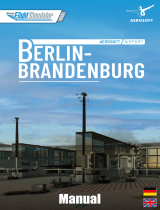 Sim-Wings Berlin Brandenburg Airport Instructions Manual
Sim-Wings Berlin Brandenburg Airport Instructions Manual
-
 Sim-Wings Augsburg Airport Benutzerhandbuch
Sim-Wings Augsburg Airport Benutzerhandbuch
-
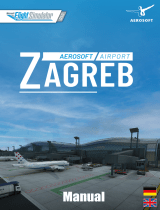 Sim-Wings Zagreb Airport Instructions Manual
Sim-Wings Zagreb Airport Instructions Manual
-
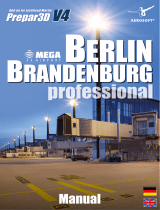 Sim-Wings Mega Airport Berlin Brandenburg Professional Benutzerhandbuch
Sim-Wings Mega Airport Berlin Brandenburg Professional Benutzerhandbuch
-
 Sim-Wings Mega Airport Frankfurt Flight Simulator 2004 Flight Simulator X Benutzerhandbuch
Sim-Wings Mega Airport Frankfurt Flight Simulator 2004 Flight Simulator X Benutzerhandbuch
-
 Sim-Wings Bali Airport Instructions Manual
Sim-Wings Bali Airport Instructions Manual
-
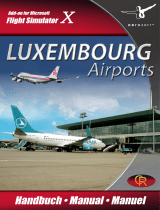 Sim-Wings Luxembourg Airports Bedienungsanleitung
Sim-Wings Luxembourg Airports Bedienungsanleitung
-
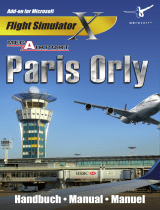 Sim-Wings Mega Airport Paris Orly Benutzerhandbuch
Sim-Wings Mega Airport Paris Orly Benutzerhandbuch
-
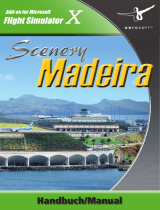 Sim-Wings MADEIRA Bedienungsanleitung
Sim-Wings MADEIRA Bedienungsanleitung